In questo tutorial ti mostreremo come rendere trasparente lo sfondo di una immagine o di una fotografia utilizzando Photoshop in maniera semplice e veloce.
Apri Photoshop ed importa la foto che desideri elaborare selezionando dal menu in alto File e cliccando su Apri.
Clicca con il pulsante destro del mouse sullo Strumento Lazo presente nella barra degli strumenti e seleziona la voce Strumento Lazo Magnetico.
Utilizza quindi lo strumento appena selezionato per contornare la persona o l’oggetto presente nella foto da rendere trasparente e cerca di essere il più preciso possibile.
Con il lazo magnetico non bisogna effettuare tutta la selezione a mano: basta cliccare su un punto iniziale (es. la cima della testa) e poi indirizzare il lazo con il mouse in modo che questo aderisca al profilo della persona o dell’oggetto da selezionare. Non dimenticare, però, di cliccare di tanto in tanto per indirizzare correttamente la selezione quando ci sono delle curve o dei punti un po’ meno definiti in cui il lazo tende a non seguire il profilo del soggetto da contornare.
Una volta completata la selezione clicca sul pulsante Migliora bordo e utilizza le barre di regolazione contenute nella finestra che si apre (soprattutto Arrotonda e Contrai/Espandi) per perfezionare la selezione in modo da far apparire la persona o l’oggetto selezionato nella sua interezza, senza tagli dell’immagine o imperfezioni varie. Una volta ottenuto il risultato sperato, clicca su OK e cancella lo sfondo.
Per cancellare lo sfondo dell’immagine e renderlo trasparente, clicca con il pulsante destro del mouse sull’immagine che stai elaborando e clicca nel menu in alto su Selezione e poi su Inversa.
Premi il pulsante CANC della tastiera per eliminare velocemente lo sfondo oppure utilizza lo strumento Gomma per Sfondo dagli strumenti per cancellare parzialmente la tua foto.
Una volta terminato, clicca dal menu su File e poi su Salva con nome per salvare la tua immagine con sfondo trasparente e seleziona PNG o GIF come formato di salvataggio.
Le foto o immagini salvate in formato PNG ti permettono di inserire su uno sfondo differente il soggetto che hai estrapolato da una foto oppure di applicare un logo o un disegna particolare su magliette personalizzate colorate (diverse dal bianco) senza dover creare il fastidioso rettangolo bianco o fantasia presente sotto un immagine.
Se ad esempio hai visto un bel disegno di un tattoo sul braccio di una famosa cantante e vuoi creare con la stessa immagine un gadget per te come una t-shirt o una tazza, potrai utilizzare il nostro tutorial per scontornare il tatuaggio e stamparlo direttamente su tessuto da indossare o su ceramica per un simpatico gadget regalo.
Come avrai notato, è sempre utilie creare uno sfondo trasparente ad una fotografia, sia per creare un fotoritocco divertente che per un uso importante come la stampa fototessera da applicare sul passaporto o sul documento di identità e quindi generare lo sfondo azzurrino o quello bianco richiesti.

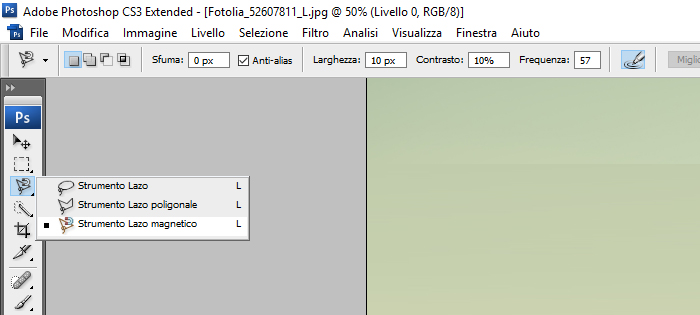

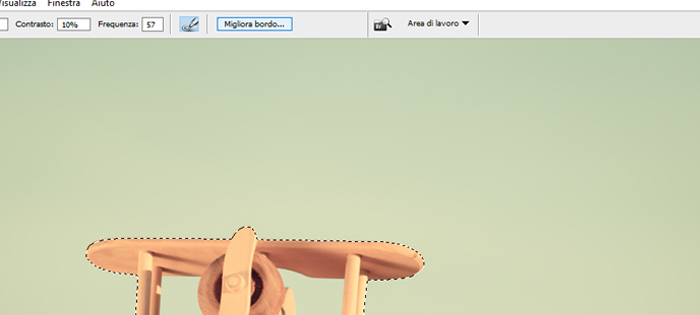
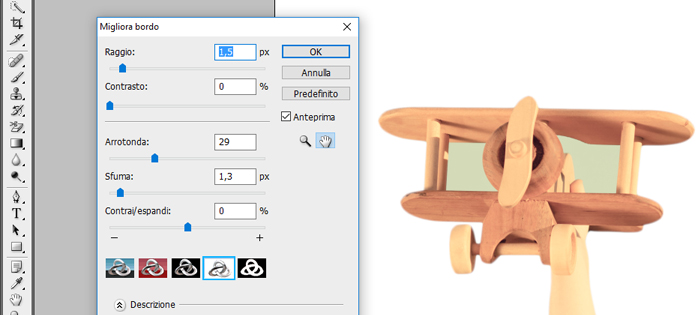
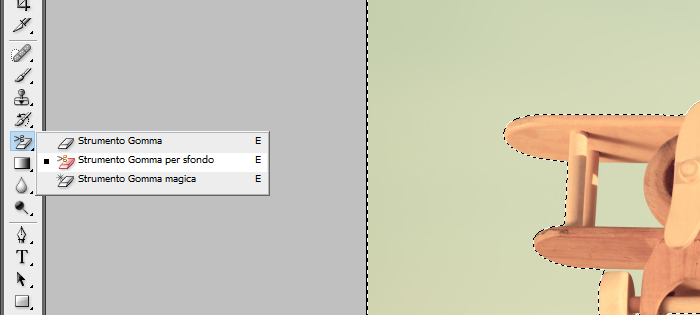


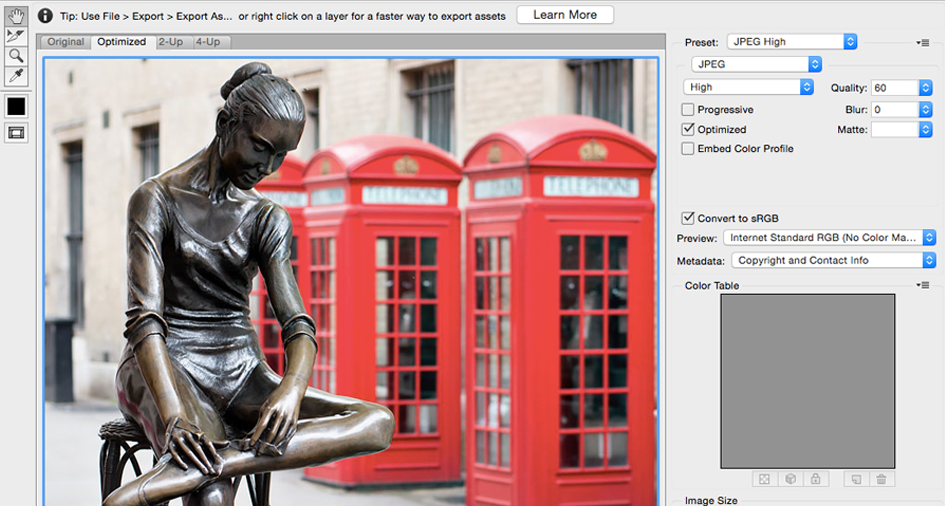
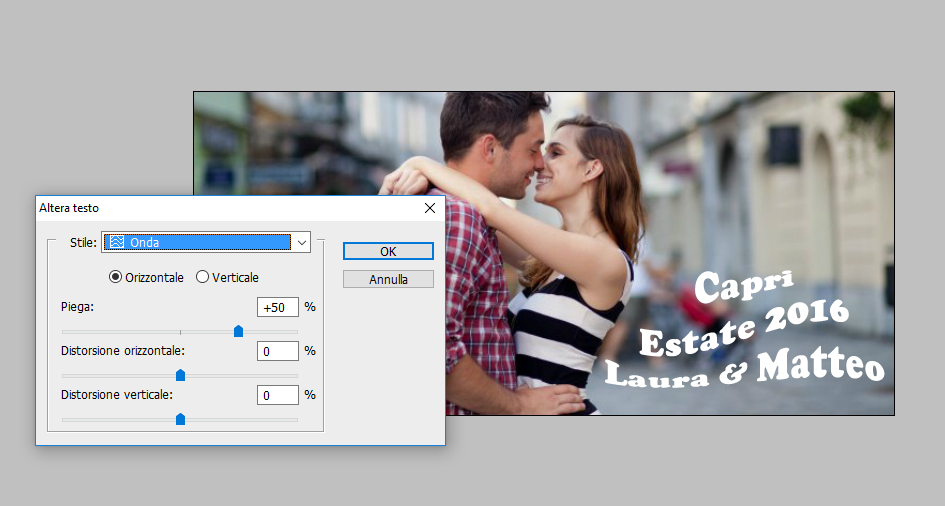
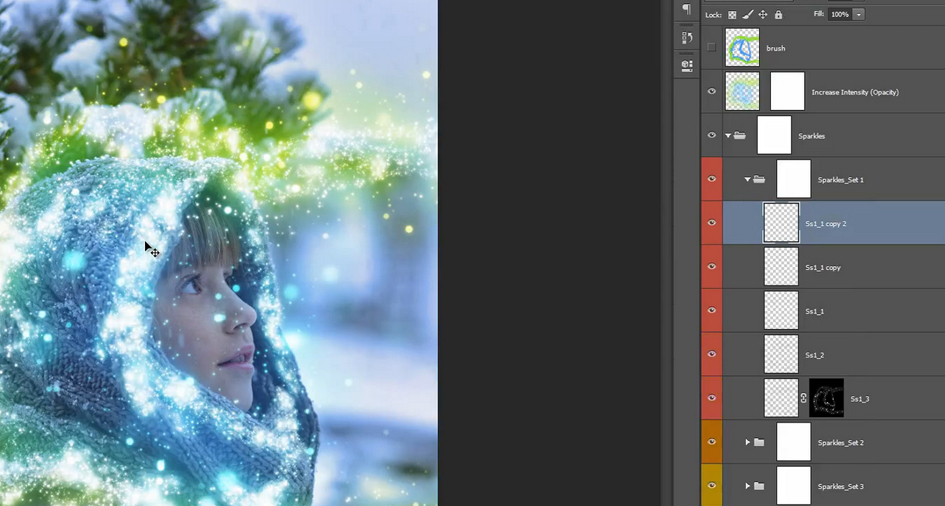

Lascia un commento